0xC004C008, Ο διακομιστής ενεργοποίησης προσδιόρισε ότι δεν μπορεί να χρησιμοποιηθεί το κλειδί προϊόντος
Συναντήσατε πρόσφατα τον κωδικό σφάλματος ενεργοποίησης των Windows 0xC004C008 στην οθόνη του υπολογιστή σας; Αν ναι, τότε αυτή η ανάρτηση θα σας βοηθήσει να διορθώσετε αυτό το πρόβλημα. Αυτό το πρόβλημα παρουσιάζεται γενικά όταν εγκαθιστάτε, ενημερώνετε ή αναβαθμίζετε τα Windows 11/10 . Υποδεικνύει ότι το κλειδί προϊόντος των Windows 11/10 που χρησιμοποιείτε μπορεί να έχει χρησιμοποιηθεί σε πολλές συσκευές. Σε αυτό το άρθρο, εξηγήσαμε τις πιθανές λύσεις που σίγουρα μπορούν να σας βοηθήσουν να επιλύσετε αυτό το ζήτημα.
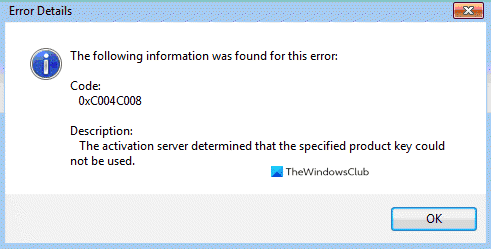
Με αυτό το σφάλμα ενεργοποίησης(Activation) , θα μπορούσατε να δείτε ένα μήνυμα σφάλματος που λέει
0xC004C008, Ο διακομιστής ενεργοποίησης διαπίστωσε ότι το καθορισμένο κλειδί προϊόντος δεν μπορούσε να χρησιμοποιηθεί.
Μερικές φορές μπορεί να δείτε ένα διαφορετικό μήνυμα σφάλματος:
Ο διακομιστής ενεργοποίησης ανέφερε ότι το κλειδί προϊόντος έχει υπερβεί το όριο ξεκλειδώματος. (Κωδικός σφάλματος: 0xC004C008)
Κωδικός σφάλματος ενεργοποίησης των Windows 0xC004C008(Windows Activation Error Code 0xC004C008)
Το σφάλμα παρουσιάζεται εάν το κλειδί προϊόντος που προσπαθείτε να χρησιμοποιήσετε έχει ήδη χρησιμοποιηθεί σε διαφορετικό υπολογιστή ή χρησιμοποιείται σε περισσότερους από έναν υπολογιστές από αυτούς που επιτρέπουν οι Όροι άδειας χρήσης λογισμικού της Microsoft . (Microsoft Software License)Διορθώστε(Fix) αυτό το πρόβλημα ενεργοποίησης αγοράζοντας έναν αριθμό-κλειδί προϊόντος για κάθε υπολογιστή σας προκειμένου να ενεργοποιήσετε τα Windows(Windows) σε αυτούς.
Μπορείτε να αγοράσετε έναν αριθμό-κλειδί προϊόντος από το Windows Store ακολουθώντας αυτά τα βήματα:
- Κάντε κλικ(Click) στο Έναρξη(Start) και, στη συνέχεια, επιλέξτε Settings > Update και ασφάλεια > Ενεργοποίηση(Activation) .
- Επιλέξτε Μετάβαση στο κατάστημα(Store) και ακολουθήστε τις οδηγίες που εμφανίζονται για να αγοράσετε Windows .
Εάν αυτό δεν σας βοηθήσει, ακολουθήστε τις παρακάτω προτάσεις για να απαλλαγείτε από αυτό το πρόβλημα:
- Δοκιμάστε το εργαλείο αντιμετώπισης προβλημάτων ενεργοποίησης
- Χρησιμοποιήστε την ενεργοποίηση τηλεφώνου
- Επικοινωνήστε με την Υποστήριξη Πελατών της Microsoft
Ας τα δούμε τώρα αναλυτικά:
1] Δοκιμάστε(Try) το εργαλείο αντιμετώπισης προβλημάτων ενεργοποίησης(Activation)
Εάν αυτό το πρόβλημα έχει προκύψει λόγω κάποιου τύπου περιορισμού αδειοδότησης, τότε μπορείτε να δοκιμάσετε το ενσωματωμένο εργαλείο αντιμετώπισης προβλημάτων ενεργοποίησης για να το διορθώσετε. Ακολουθήστε τα παρακάτω βήματα για να το κάνετε:
- Πρώτα απ 'όλα, ανοίξτε τις Ρυθμίσεις των Windows(open the Windows Settings) χρησιμοποιώντας τη συντόμευση πληκτρολογίου Win+I
- Μόλις ανοίξει, κάντε κλικ στην καρτέλα Update & Security > Activation . Μεταβείτε στη δεξιά πλευρά και κάντε κλικ στην Αντιμετώπιση προβλημάτων(Troubleshoot) .
- Στη συνέχεια, επιλέξτε την επιλογή « Εφαρμογή αυτής της επιδιόρθωσης(Apply this fix) » για να εκτελέσετε μια στρατηγική επισκευής.
Αφού το ολοκληρώσετε, επανεκκινήστε τον υπολογιστή σας και ελέγξτε εάν επιλύθηκε ο κωδικός σφάλματος ενεργοποίησης 0xC004C008.(Activation)
2] Χρησιμοποιήστε την ενεργοποίηση τηλεφώνου
Εναλλακτικά, μπορείτε να ενεργοποιήσετε τη συσκευή σας Windows 11/10 μέσω τηλεφώνου(Phone) . Εδώ είναι πώς να το κάνετε:
- Ανοίξτε το πλαίσιο διαλόγου Εκτέλεση πατώντας το πλήκτρο (Run)Windows + R. Στο πλαίσιο κειμένου, πληκτρολογήστε "SLUI 4" και πατήστε Enter .
- Επιλέξτε(Select) τη χώρα σας από τη λίστα επιλογών και κάντε κλικ στο κουμπί Επόμενο(Next ) .
- Όταν ανοίξει η σελίδα ενεργοποίησης τηλεφώνου, προσπαθήστε να επικοινωνήσετε με τον αριθμό που είναι διαθέσιμος για τη χώρα σας.
- Χρησιμοποιήστε το αυτοματοποιημένο σύστημα σωστά σύμφωνα με τις οδηγίες.
- Εάν λάβετε ένα αναγνωριστικό επιβεβαίωσης από το αυτοματοποιημένο σύστημα, σημειώστε το.
- Στη συνέχεια, εισαγάγετε το παρεχόμενο αναγνωριστικό επιβεβαίωσης στο πλαίσιο και, στη συνέχεια, πατήστε Ενεργοποίηση(Activate) .
Μόλις ολοκληρώσετε τα βήματα, αυτό το Σφάλμα(Error) ενεργοποίησης θα πρέπει να φύγει.
3] Επικοινωνήστε με την Υποστήριξη Πελατών της Microsoft(Contact Microsoft Customer Support)
Δυστυχώς, εάν καμία από τις προαναφερθείσες μεθόδους δεν λειτούργησε για εσάς και εξακολουθείτε να αντιμετωπίζετε τον κωδικό σφάλματος ενεργοποίησης των Windows(Windows Activation Error) 0xC004C008, επικοινωνήστε με την Υποστήριξη της Microsoft(contact Microsoft Support) και ζητήστε της να ενεργοποιήσει το λειτουργικό σας σύστημα.
Hope this helps!
Related posts
Πώς να ενεργοποιήσετε τα Windows 10 Enterprise Edition
Διορθώστε το Windows Update ή τον κωδικό σφάλματος ενεργοποίησης 0xc004f075
Σφάλμα 0xc0ea000a, Δεν είναι δυνατή η ενεργοποίηση των Windows 10 μετά από αλλαγή υλικού
0xC004C003, Ο διακομιστής ενεργοποίησης προσδιόρισε ότι το κλειδί προϊόντος είναι αποκλεισμένο
Η ενεργοποίηση των Windows αποτυγχάνει με κωδικό σφάλματος 0x8007267C
Σφάλμα εγκατάστασης του κλειδιού προϊόντος του Microsoft Office 0x80070005
Τα Windows χρειάζονται το τρέχον σφάλμα διαπιστευτηρίων σας στα Windows 11/10
Αποτυχία διακομιστή DNS 0x8007232A, Σφάλμα ενεργοποίησης τόμου στα Windows
Πώς να αλλάξετε θέμα χωρίς ενεργοποίηση στα Windows 11/10
Το κλειδί προϊόντος που πληκτρολογήσατε δεν μπορεί να χρησιμοποιηθεί για την ενεργοποίηση των Windows
Ο αριθμός που αναφέρθηκε από την Υπηρεσία διαχείρισης κλειδιών είναι ανεπαρκής - 0xC004F038
Διορθώστε το σφάλμα ενεργοποίησης του Office 0xc004c060
Λυπούμαστε, αντιμετωπίζουμε ορισμένα προσωρινά προβλήματα διακομιστή - εφαρμογές του Office 365
Διορθώστε τον κωδικό σφάλματος ενεργοποίησης των Windows 10 0x8007007B
Μειονεκτήματα και περιορισμοί χρήσης Unactivated Windows 11/10
Διορθώστε τον κωδικό σφάλματος ενεργοποίησης των Windows 0xC004E028
Σφάλμα 0x80070005, Δεν επιτρέπεται η πρόσβαση, Η ενέργεια απαιτεί αυξημένα δικαιώματα
Η Υπηρεσία Άδειας Χρήσης Λογισμικού ανέφερε ότι το κλειδί προϊόντος δεν είναι διαθέσιμο
Διορθώστε το σφάλμα ενεργοποίησης 0x80070422 στα Windows 11/10
Σφάλμα 0x8007000d κατά την εγκατάσταση, ενημέρωση, ενεργοποίηση των Windows 11/10
